Blender kullanıcıları için nesne hizalama, sahne düzenlemeden ürün tasarımına kadar birçok alanda kritik bir ihtiyaç. Özellikle iç mekan tasarımı, animasyon ya da oyun geliştirme süreçlerinde nesneleri düzgün hizalamak zaman alabilir. Neyse ki, Blender'da bu işlemi çok daha hızlı ve kolay hale getiren Pro Align Tools eklentisi var. Bu yazıda, Pro Align Tools’un ne olduğunu, neden kullanmanız gerektiğini ve nasıl fayda sağlayacağını anlatacağım. Kurulum ve detaylı adımları merak edenler, videoyu mutlaka izlemeli.
Pro Align Tools Nedir ve Neden Kullanılır?
Blender, içinde yerleşik olarak hizalama araçları barındırıyor. Ancak, bu araçlar bazen yetersiz kalıyor veya kullanıcı dostu olmayabiliyor. Özellikle çok sayıda nesneyi hizalamak istediğinizde, manuel işlemlerle uğraşmak yerine daha otomatik bir çözüm gerekebiliyor. Pro Align Tools bu noktada işe yarayan eklentilerden.
Bu eklenti sayesinde:
- Nesneleri tek bir tıklamayla bir düzleme veya eksene hizalayabilirsiniz.
- X, Y veya Z eksenlerinde, hatta özel açılarda hizalama yapabilirsiniz.
- Birden fazla nesneyi tek bir referans noktası kullanarak hizalayabilirsiniz.
- Hem mimari sahnelerde hem de modelleme projelerinde büyük zaman tasarrufu sağlar.
Özetle, bu araç sayesinde nesneleri hizalamak için elle uğraşmanıza gerek kalmaz, Blender'da iş akışınızı hızlandırır ve daha temiz bir sahne düzenine sahip olursunuz.
Pro Align Tools Nasıl Kurulur?
Pro Align Tools’u Blender’a eklemek oldukça basit. Kısaca şu adımları izliyorsunuz:
- Blender’ı açın ve üst menüden Edit > Preferences sekmesine girin.
- Add-ons (Eklentiler) sekmesini açın ve sağ üstteki Install (Kur) butonuna tıklayın.
- Daha önce indirdiğiniz Pro Align Tools ZIP dosyasını seçin ve yükleyin.
- Eklenti listesinde Pro Align Tools’u bulun ve aktif hale getirin.
Artık eklenti kullanım için hazır!
Pro Align Tools Arayüzü ve Kullanımı
Kurulum tamamlandıktan sonra sol taraftaki araç kutusunda Align adında yeni bir ikon göreceksiniz. Eğer bu araç kutusu görünmüyorsa T tuşuna basarak açabilirsiniz. Alternatif olarak, sağ taraftaki N panelinde de eklentiye özel bir sekme olacak.
Bu eklenti, nesneleri bir referans nesneye veya belirlediğiniz bir düzleme göre hizalamanıza yardımcı oluyor. Örnek üzerinden gidelim:
Örnek: Mutfak Sahnesinde Nesne Hizalama: Diyelim ki Blender’da bir mutfak sahnesi oluşturuyorsunuz ve tezgahın üzerinde bardaklar, şişeler ve tabaklar olması gerekiyor. Ancak bazı nesneler havada kalmış veya hizalanmamış olabilir.
Öncelikle hizalamak istediğiniz nesneleri seçiyorsunuz, ardından referans olarak mutfak tezgahını belirliyorsunuz. Z ekseninde hizalama yaparak nesneleri yukarıdan aşağıya doğru hizalamak istediğinizi belirtiyorsunuz. Hizalama tipini seçerek (alt, orta veya üst hizalama) nesnelerin yüzeye nasıl oturacağını ayarlıyorsunuz. Son olarak, Align Objects butonuna tıklayarak veya Enter tuşuna basarak işlemi tamamlıyorsunuz. Ve işte sonuç: Tüm nesneler anında düzgün bir şekilde tezgaha yerleşiyor!
Pro Align Tools ile Daha Etkili Çalışmak İçin İpuçları
- Farklı eksenlerde hizalama yapabilirsiniz: Sadece dikey değil, X veya Y ekseninde de hizalama yaparak nesneleri yan yana sıralayabilirsiniz.
- Karmaşık sahnelerde hizalama için gruplama yapın: Eğer birden fazla nesneyi birlikte hizalamak istiyorsanız, öncelikle nesneleri Collection (Koleksiyon) olarak gruplamak iyi bir fikir olabilir.
- Önizleme özelliğini kullanın: Seçilen nesnelerin nasıl hizalanacağını önceden görmek için ekrandaki önizleme çizgilerini dikkatle inceleyin.
- Hotkey’leri kullanarak süreci hızlandırabilirsiniz: Align işlemi için özel bir kısayol atayarak her seferinde menülerle uğraşmanıza gerek kalmaz.
Blender'da nesne hizalama, özellikle büyük projelerde zaman alan bir süreç olabilir. Pro Align Tools, bu işlemi basitleştirerek sahnenizi düzenli hale getirmenize ve daha hızlı çalışmanıza olanak tanır.
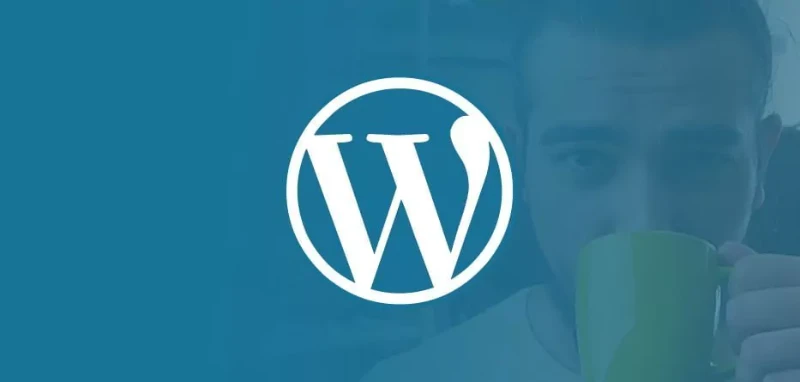

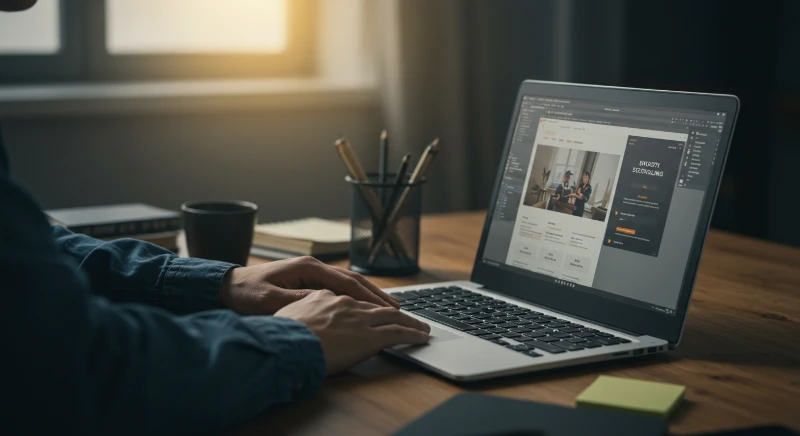
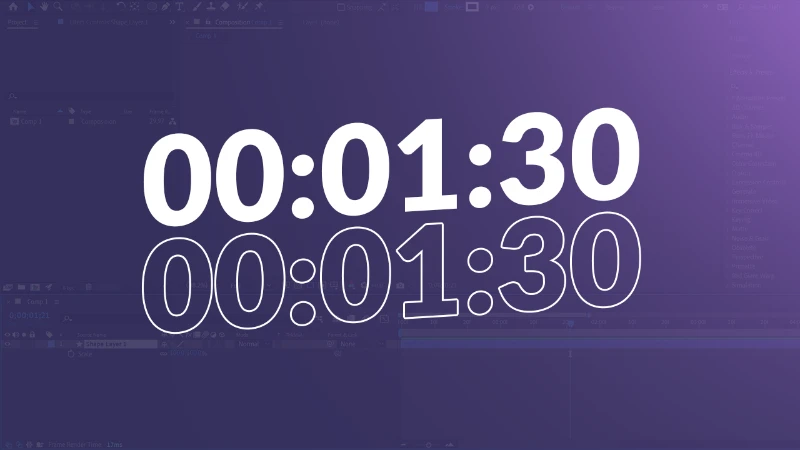
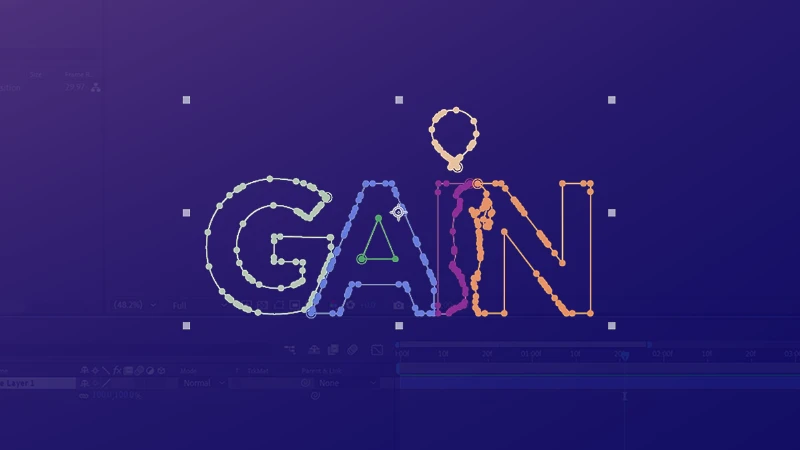
Yorumlar (0)
Yorum yapmak için giriş yapın
Şikayet Et